|
<< Click to Display Table of Contents >> E-mailberichten importeren |
  
|
|
<< Click to Display Table of Contents >> E-mailberichten importeren |
  
|
De basis-functionaliteit van de Outlook Add-In biedt de mogelijkheid om ontvangen (en zo nodig reeds verzonden) e-mailberichten op te slaan in Logicworks CRM. Hierdoor kan op eenvoudige wijze een contacthistorie worden opgebouwd met klanten, zonder steeds te hoeven wisselen tussen Microsoft Outlook en Logicworks CRM.
Een ontvangen e-mailbericht kan via het aan het Postvak IN lijstweergave gekoppelde contextmenu worden ingelezen. Klik met de rechtermuisknop op een e-mailbericht en kies de menuoptie Logicworks CRM > E-mail importeren.
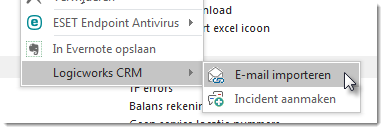
De Add-In zal het geselecteerde e-mailbericht niet direct inlezen, maar eerst analyseren. Op basis van deze analyse wordt onderstaand detailvenster geopend. Het venster bestaat uit een viertal onderdelen, waarmee aanvullende informatie kan worden vastgelegd of gezocht, voordat het e-mailbericht wordt ingelezen in Logicworks CRM.
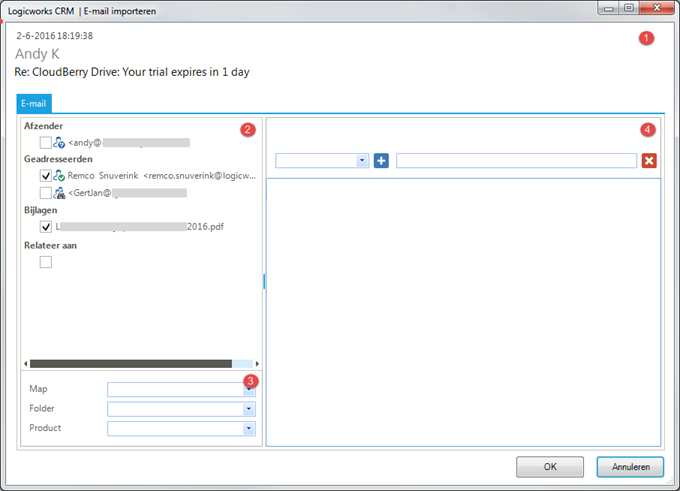
1. Samenvatting e-mailbericht
In dit blok wordt de datum, afzender en onderwerp van het e-mailbericht weergegeven. Deze gegevens kunnen niet worden gewijzigd.
2. Informatieblok
Dit informatieblok zal voor zover mogelijk al worden ingevuld door de Add-In, voordat het venster wordt weergegeven. Het overgrote deel van de e-mailberichten de informatie zal dan ook al compleet zijn, zodat het bericht direct kan worden geimporteerd. Het informatieblok bevat de volgende informatie:
Afzender en geadresseerden
In de Logicworks CRM database wordt gezocht naar het bestaan van deze e-mailadressen. Afhankelijk van het resultaat worden de onderstaande iconen weergegeven bij de e-mailadressen.
|
Toelichting |
|
Er is 1 contactpersoon gevonden in de Logicworks CRM database met het gezochte e-mailadres. In dit geval zal tevens het selectievakje voor de persoon worden aangevinkt, waarmee wordt aangegeven dat het e-mailbericht in het CRM aan deze contactpersoon zal wordt gerelateerd. |
|
Er zijn meerdere contactpersonen gevonden in de Logicworks CRM database met het gezochte e-mailadres. Dit zal met name voorkomen bij bedrijven waar e-mail door meerdere mensen vanuit 1 e-mailadres wordt verzonden. Wilt u het e-mailbericht in Logicworks CRM aan een contactpersoon relateren, dan moet nu aangegeven worden welke persoon wordt bedoeld. Dit zoeken kan worden gestart door met de muis te dubbelklikken op het e-mailadres achter dit icoon. |
|
Er is geen contactpersoon gevonden in de database met het gezochte e-mailadres. Is het niet nodig het e-mailbericht in Logicworks CRM te relateren met deze persoon, dan hoeft u verder niets te doen. Is dit echter wel een bekende contactpersoon, maar is een nog niet bekend e-mailadres gebruikt, dan kan het e-mailadres eenvoudig vanuit de Add-In worden gekoppeld aan de contactpersoon. Ook is het mogelijk vanuit de Outlook Add-In direct een nieuwe contactpersoon aan te maken in Logicworks CRM. Dubbelklik in beide gevallen op het e-mailadres om het zoekvenster te openen. |
Bijlagen
Wanneer bijlagen worden gevonden in een e-mailbericht, dan worden deze in toegevoegd aan het informatieblok. Wilt u de bijlagen niet importeren, schakel het vinkje in het selectievakje dan uit.
Relateer aan
E-mailberichten kunnen een entiteit ( Incident, Project, Contract, Verkoopkans, Verkooporder en Factuur ) worden gerelateerd. Hierdoor zal de correspondentie automatisch worden weergegeven in de contacthistorie van de geselecteerde entiteit. Door te dubbelklikken op het vlak achter het selectievakje wordt het zoekvenster geactiveerd. Wilt u een reeds gemaakte relatie met een entiteit ongedaan maken, druk dan op het aangevinkte selectievakje.
3. E-mailkenmerken
De keuzelijst 'Importeren als' geeft een drietal opties: E-mail, Document, E-mail en document. Met de eerste optie wordt de e-mail ingelezen en gekoppeld aan de aangevinkte personen en geselecteerde object. De optie 'Document' zorgt ervoor dat de bijlage(n) worden gekoppeld als bijlage aan het geselecteerde object. De derde import de e-mail en koppelt tevens de bijlage(n) als bijlage aan het gselecterde object.
Bij de import is het mogelijk om de kenmerken Documents.ArchiveDossier en Documents.ArchiveFolder aan een e-mailbericht mee te geven. In bovenstaande schermvoorbeeld worden deze kenmerken genoemd als 'Map' en 'Folder', maar afhankelijk van het interne gebruik van deze velden, kan een ander opschrift worden getoond.
Het veld 'Product' kan alleen worden geselecteerd bij het gebruik van de menuoptie Incident aanmaken.
4. Zoekvenster
Het zoekvenster wordt gebruikt om een gewenst item uit de Logicworks CRM database op te zoeken en te kunnen selecteren. Het venster wordt zowel gebruikt voor het zoeken van relevante contactpersonen als voor het zoeken van het gerelateerde entiteit, waaraan het e-mailbericht moet worden gerelateerd. De lay-out van de lijstweergave is gebaseerd op de opzoeklijsten, welke in het samenvoeg-venster van Logicworks CRM zijn gedefinieerd.
Selecteer eerst de entiteit waarbinnen het gewenste record moet worden opgezocht.
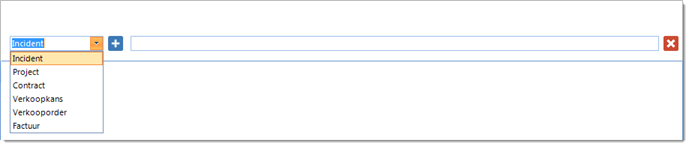
Type vervolgens de zoekterm.
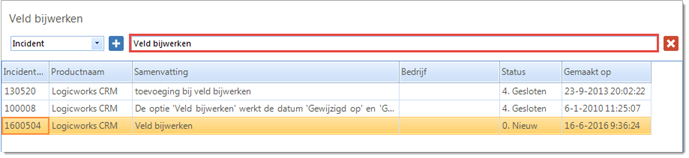
De Outlook Add-In zal standaard het onderwerp van het e-mailbericht reeds als zoekterm invullen. De zoekfunctie zal de ingevoerde tekst in alle tekstvelden van de getoonde lijstweergave zoeken. Kies vervolgens het gewenste record en druk op <Enter> of dubbelklik met de muis op het record. Het item zal vervolgens worden overgenomen naar het informatieblok.
In het zoekvenster zijn een tweetal knoppen actief.
|
Toelichting |
|
Hiermee kan een nieuwe entiteit worden aangemaakt in Logicworks CRM. De Outlook Add-In zal hiervoor een nieuw invoervenster openen in Logicworks CRM. |
|
Wilt u de zoekopdracht annuleren, druk dan op deze knop. Er zullen geen wijzigingen worden aangebracht in het informatieblok. |